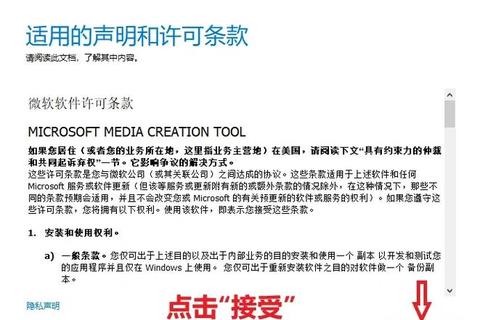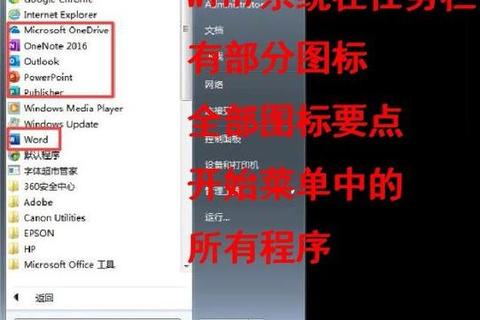Windows 10是微软公司推出的一款广受欢迎的操作系统,具有稳定性、安全性和用户友好性等特点。本文将详细介绍Windows 10官方下载的使用步骤、下载方法以及用户反馈,帮助读者更好地了解和使用这款操作系统。
Windows 10官方下载软件的使用步骤

1. 下载MediaCreationTool.exe工具:
访问微软官方网站:[下载Windows 10]。
点击“立即下载工具”,下载MediaCreationTool.exe。
2. 运行MediaCreationTool.exe:
双击运行下载的MediaCreationTool.exe文件。
接受许可协议,点击“接受”。
3. 选择操作:
选择“为另一台电脑创建安装介质”,然后点击“下一步”。
4. 选择语言、版本和体系结构:
选择Windows 10的语言、版本(如家庭版、专业版)和体系结构(32位或64位),然后点击“下一步”。
5. 选择介质:
选择“U盘”或“ISO文件”作为安装介质。如果选择U盘,需要插入一个至少8GB空间的空白U盘,因为该工具会格式化U盘。
如果选择ISO文件,可以将其用于虚拟机或刻录到DVD。
6. 下载和创建安装介质:
点击“下一步”,软件将自动下载Windows 10系统镜像,并创建安装介质。这个过程可能需要一些时间,取决于网络连接速度。
7. 完成创建:
当提示“你的U盘已准备就绪”或ISO文件下载完成后,点击“完成”。
8. 安装Windows 10:
将制作好的U盘插入需要安装Windows 10的电脑,开机时按快捷启动键(不同电脑的快捷键不同,如戴尔是F12,神舟是F7等),选择从U盘启动。
按照提示进行安装,选择语言、输入产品密钥(如果有)、选择安装类型(如自定义安装)等。
Windows 10官方下载软件的下载方法
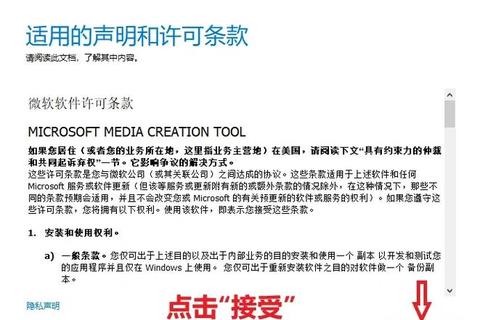
1. 通过MediaCreationTool.exe下载:
这是最常用的方法,前面在使用步骤中已经详细介绍。通过MediaCreationTool.exe工具,可以下载Windows 10的系统镜像,并创建安装介质(U盘或ISO文件)。
2. 直接下载ISO文件(适用于Windows 10版本20H2及以后):
访问微软官方网站:[下载Windows 10]。
点击“下载Windows 10光盘映像(ISO文件)”,选择版本、语言等信息,然后点击“下载”。
Windows 10官方下载软件的用户使用反馈
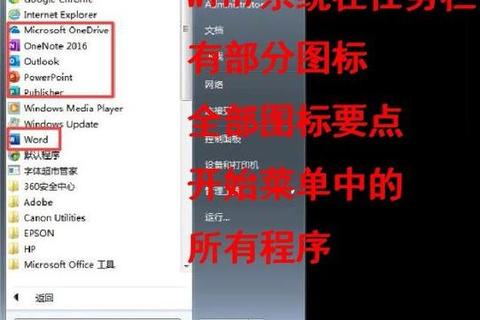
1. 常见问题反馈:
有用户反馈在使用Microsoft Store下载应用时,会出现“正在从微软应用商店检索信息”的提示,且该状态会持续数小时,无法进行下载操作。这个问题影响了Windows 10和Windows 11用户,并且通过退出微软账户或清除应用缓存等常规方法无法解决。
2. 反馈渠道:
用户可以通过“反馈中心”应用向Microsoft发送反馈,帮助改进Windows系统。在反馈中心,用户可以输入反馈内容、选择类别(问题或建议)、查找类似反馈、添加更多详细信息(如屏幕截图、文件等),最后提交反馈。
相关文章:
PS软件下载安装详细步骤与注意事项图文教程2025-04-30 01:15:02
谷歌浏览器官方下载渠道及相关注意事项2025-04-30 01:15:02
百度手机助手下载安装的详细步骤与注意事项2025-04-30 01:15:02
工商银行网银下载指南及注意事项2025-04-30 01:15:02
下载的详细步骤及注意事项2025-04-30 01:15:02
OpenJDK下载指南:获取的多种途径与注意事项2025-04-30 01:15:02
下载歌曲到手机的方法与注意事项2025-04-30 01:15:02
QQ音乐下载格式全解析及注意事项2025-04-30 01:15:02
文章已关闭评论!